相信对电脑比较了解的朋友对虚拟机一定不陌生,很多网友都会使用虚拟机来进行一些操作。最近就有用户问小编如何给虚拟机安装xp怎么操作,下面就来看一看虚拟机安装xp的方法吧。
工具/原料:
系统版本:win11专业版
品牌型号:戴尔成就3681
软件版本:vmware 16
方法/步骤:
虚拟机安装xp的方法:
1、先创建一个系统版本为xp的虚拟机,在左侧窗口点击xp,选择“cd/dvd”选项。
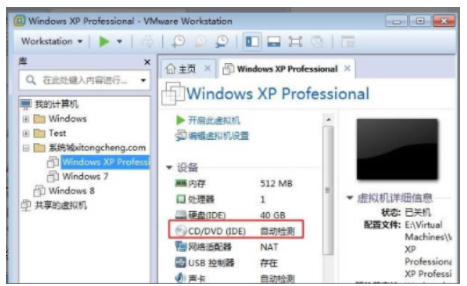
2、接着这里选择“使用ISO映像文件”点击浏览选择xp系统镜像,确定即可。

3、找到“开机虚拟机”按钮,对硬盘进行分区操作,选择6运行DG分区工具。

4、点击硬盘,找到“快速分区”按钮,选择分区并开始设置分区的大小,勾选主分区后,点击确定选项。

5、重启虚拟机按f2进入bios之后切换到boot,选择cd-rom drive选项,将CD-ROM Drive移动到首位,按f10保存重启即可。

6、在系统安装主页面,点击数字1将系统安装到第一分区当中。

7、安装结束进入xp系统页面,就说明安装xp系统完成。

总结:
1、创建一个系统版本为xp的虚拟机,然后在左侧窗口点击xp,选择“cd/dvd”选项。
2、这里选择“使用ISO映像文件”点击浏览选择xp系统镜像,然后确定即可。
3、找到“开机虚拟机”按钮,对硬盘进行分区操作,选择6运行DG分区工具。
4、点击硬盘,找到“快速分区”按钮,选择分区并开始设置分区的大小,勾选主分区后,点击确定选项。
5、重启虚拟机按f2进入bios之后切换到boot,选择cd-rom drive选项,将CD-ROM Drive移动到首位,按f10保存重启即可。
6、在系统安装主页面,点击数字1将系统安装到第一分区当中。
7、安装结束进入xp系统页面,就说明安装xp系统完成。

相信对电脑比较了解的朋友对虚拟机一定不陌生,很多网友都会使用虚拟机来进行一些操作。最近就有用户问小编如何给虚拟机安装xp怎么操作,下面就来看一看虚拟机安装xp的方法吧。
工具/原料:
系统版本:win11专业版
品牌型号:戴尔成就3681
软件版本:vmware 16
方法/步骤:
虚拟机安装xp的方法:
1、先创建一个系统版本为xp的虚拟机,在左侧窗口点击xp,选择“cd/dvd”选项。
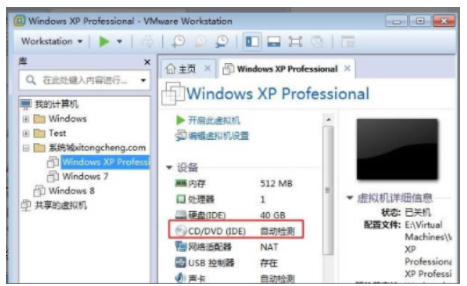
2、接着这里选择“使用ISO映像文件”点击浏览选择xp系统镜像,确定即可。

3、找到“开机虚拟机”按钮,对硬盘进行分区操作,选择6运行DG分区工具。

4、点击硬盘,找到“快速分区”按钮,选择分区并开始设置分区的大小,勾选主分区后,点击确定选项。

5、重启虚拟机按f2进入bios之后切换到boot,选择cd-rom drive选项,将CD-ROM Drive移动到首位,按f10保存重启即可。

6、在系统安装主页面,点击数字1将系统安装到第一分区当中。

7、安装结束进入xp系统页面,就说明安装xp系统完成。

总结:
1、创建一个系统版本为xp的虚拟机,然后在左侧窗口点击xp,选择“cd/dvd”选项。
2、这里选择“使用ISO映像文件”点击浏览选择xp系统镜像,然后确定即可。
3、找到“开机虚拟机”按钮,对硬盘进行分区操作,选择6运行DG分区工具。
4、点击硬盘,找到“快速分区”按钮,选择分区并开始设置分区的大小,勾选主分区后,点击确定选项。
5、重启虚拟机按f2进入bios之后切换到boot,选择cd-rom drive选项,将CD-ROM Drive移动到首位,按f10保存重启即可。
6、在系统安装主页面,点击数字1将系统安装到第一分区当中。
7、安装结束进入xp系统页面,就说明安装xp系统完成。




